'Desafortunadamente, la configuración ha detenido' error en Android [fijo]
!['Desafortunadamente, la configuración ha detenido' error en Android [fijo]](https://ilinuxgeek.com/storage/img/images/unfortunately-settings-has-stopped-error-on-android-[fixed].png)
- 4458
- 551
- Norma Sedillo
El error Desafortunadamente, la configuración se ha detenido ha golpeado a muchos usuarios de Android duro y mal. Algunos usuarios han informado que recibieron este error mientras usaban al azar sus dispositivos. Puede ser bastante frustrante si este mensaje de error sigue apareciendo de la nada de vez en cuando. Aunque puede considerar cambiar su dispositivo para deshacerse de este error una y para siempre, diríamos que espera! Bueno, nos escuchaste correctamente. Cuando estamos aquí para ayudar, ¿por qué tienes que preocuparte más??
Podría haber varias razones por las cuales su dispositivo Android podría estar lanzando el Desafortunadamente, la configuración se ha detenido error. Algunas de las razones son caché y datos de aplicaciones de configuración corrupta, actualizaciones obsoletas, programas maliciosos, etc. Cualquiera sea la razón por la que recibe este error, hemos enumerado todas las soluciones posibles que puede intentar solucionar su problema. Entonces, Qué esperas? Saltemos directamente al artículo, ¿debemos?
Nota: Tenga en cuenta que, según la versión y el modelo de su teléfono, las imágenes y las capturas de pantalla pueden variar ligeramente de las utilizadas en este artículo. Háganos saber en la sección de comentarios si le resulta difícil descubrir los pasos.
Tabla de contenido
- Solución 1: Borrar datos de la aplicación y caché de la aplicación Configuración
- Solución 2: Aplicaciones de configuración de Force Stop
- Solución 3: Borrar datos de la aplicación de la aplicación Lanzador
- Solución 4: arranca su dispositivo Android en modo seguro
- Solución 5: Force Cierre todas las aplicaciones recientemente utilizadas
- Solución 6: Reinicie su dispositivo Android
- Solución 7: Desinstalar aplicaciones instaladas desde fuentes externas
- Solución 8: Desinstalar actualizaciones de aplicaciones de servicio de Google Play
- Solución 9: Actualizar la aplicación de servicios de Google Play
- Solución 10: Borre los datos de la aplicación de servicios de Google Play y el caché
- Solución 11: actualice su software Android
- Solución 12: Restablecer fábrica su dispositivo Android
Solución 1: Borrar datos de la aplicación y caché de la aplicación Configuración
Paso 1: Inicie el Ajustes Aplicación haciendo clic en su icono.
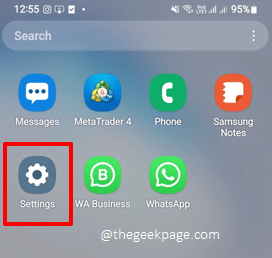
Paso 2: En la pantalla Configuración, desplácese hacia abajo, localice y haga clic en el mosaico llamado Aplicaciones.

Paso 3: Desplácese a través de la lista de aplicaciones y haga clic en el que dice Ajustes.
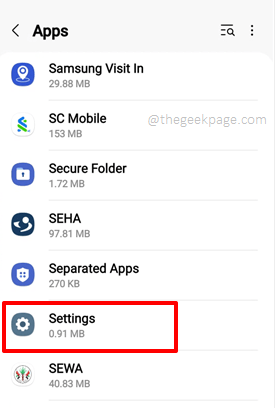
Etapa 4: En la configuración Informacion de la applicacion pantalla, haga clic en el Almacenamiento opción.
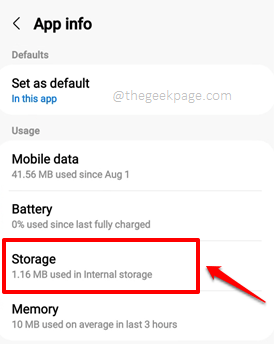
Paso 5: Ahora en la pantalla que viene a continuación, en la parte inferior, haga clic en el Borrar datos botón primero y luego haga clic en el Limpiar cache botón para borrar los datos de la aplicación y la memoria caché de la aplicación respectivamente.
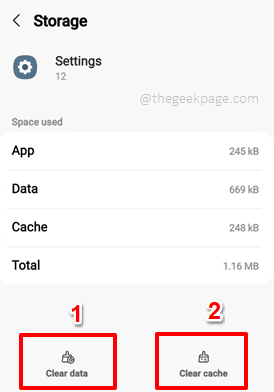
Su problema probablemente debería resolverse ahora. Si no, dirígete al siguiente método.
Solución 2: Aplicaciones de configuración de Force Stop
Paso 1: Una vez más, inicia el Ajustes Aplicación haciendo clic en su icono desde el cajón de aplicaciones.
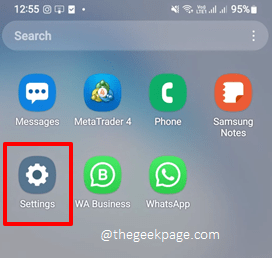
Paso 2: Desplácese hacia abajo y haga clic en el Aplicaciones opción.
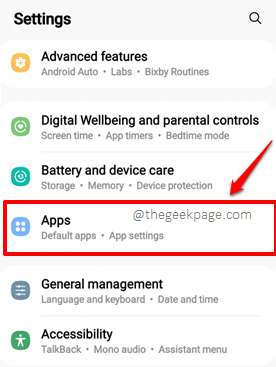
Paso 3: En la pantalla de las aplicaciones, desplácese hacia abajo y haga clic en el Ajustes solicitud. Incluso puede buscarlo usando la barra de búsqueda en la parte superior.
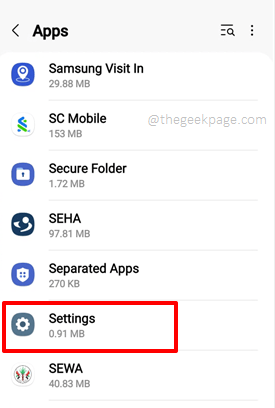
Etapa 4: En la pantalla de información de la aplicación, en la parte inferior, haga clic en el Parada forzosa botón.
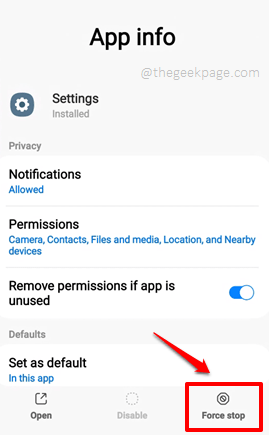
Paso 5: Cuando se le pide confirmación, presione el DE ACUERDO botón para continuar.
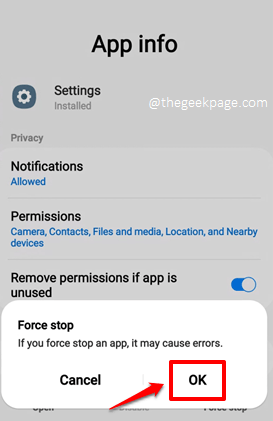
Solución 3: Borrar datos de la aplicación de la aplicación Lanzador
Si ha instalado alguna aplicación de lanzador, como Novo Launcher, Go Launcher, AIO Launcher, etc., En su dispositivo Android, borrar los datos de su aplicación corrige principalmente el Desafortunadamente, la configuración se ha detenido asunto. Veamos cómo se puede hacer esto en los pasos a continuación.
Paso 1: Inicie el Ajustes solicitud.
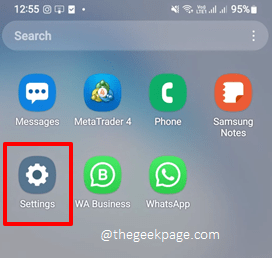
Paso 2: Clickea en el Aplicaciones opción.
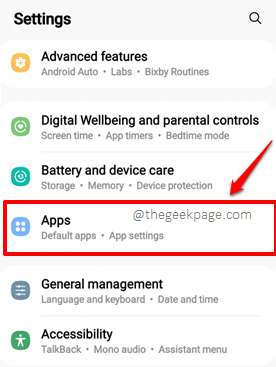
Paso 3: Ahora busque cualquier aplicación que diga Lanzacohetes utilizando el buscar barra en la parte superior. Si encuentra alguno, significa que su dispositivo tiene un lanzador instalado. Hacer clic en eso.

Etapa 4: En la pantalla del lanzador, haga clic en el Almacenamiento opción.
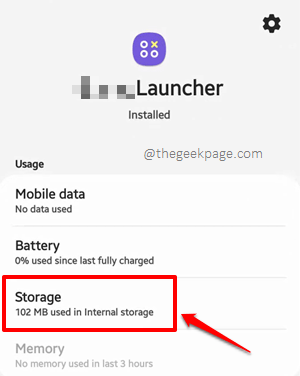
Paso 5: Ahora en la parte inferior del Almacenamiento pantalla, haga clic en el Borrar datos botón primero y luego en el Limpiar cache botón. Compruebe si su problema está resuelto o no.
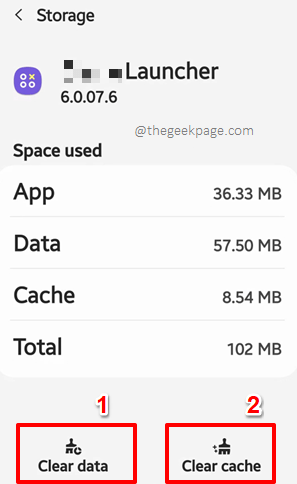
Solución 4: arranca su dispositivo Android en modo seguro
El modo seguro es un modo de arranque especial para su dispositivo Android. Le ayuda a descubrir el problema y su causa raíz fácilmente al deshabilitar ciertas características/partes de su dispositivo.
Paso 1: Pulsación larga el Fuerza botón para ver las opciones de alimentación. Cuando surgen las opciones de energía, pulsación larga sobre el Apagado opción.
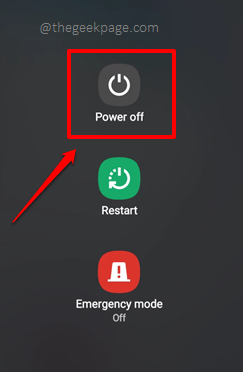
Paso 2: Ahora tendrá una pantalla similar a la de abajo con una sola opción de alimentación llamada Modo seguro. Haga clic en él para ingresar al modo seguro en su dispositivo Android.
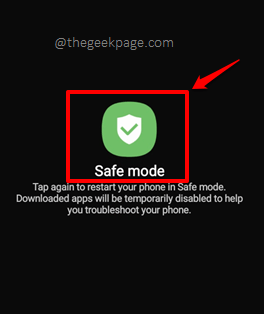
Una vez que el teléfono se inicie en modo seguro, intente reproducir el problema. Si no viene, significa que el problema podría deberse a alguna aplicación que instaló recientemente. Intente desinstalar la aplicación y luego inicie su dispositivo nuevamente en modo normal.
Solución 5: Force Cierre todas las aplicaciones recientemente utilizadas
La primera solución para intentar sería cerrarse Todas sus aplicaciones recientemente utilizadas. Sobre todo esto soluciona el problema. Si no es así, puede seguir adelante y probar las soluciones enumeradas a continuación una por una.
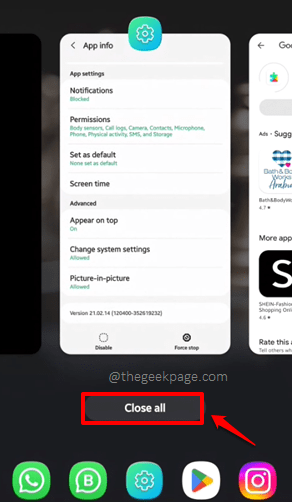
Solución 6: Reinicie su dispositivo Android
Reiniciar su dispositivo es una solución que puede probar para cualquiera de sus problemas de Android. Reinicie su dispositivo una vez y verifique si el problema se resuelve o no.
Solución 7: Desinstalar aplicaciones instaladas desde fuentes externas
Otra solución que puede probar es desinstalar cualquier aplicación que pueda haber instalado desde cualquier fuente que no sea Google Play Store. Las aplicaciones de terceros pueden contener programas maliciosos que podrían dañar su dispositivo.
Solución 8: Desinstalar actualizaciones de aplicaciones de servicio de Google Play
Paso 1: Clickea en el Ajustes Icono de la aplicación desde el cajón de aplicaciones.
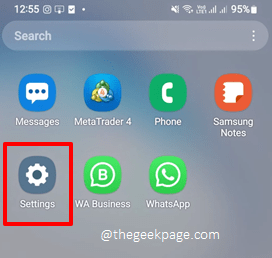
Paso 2: En la pantalla de configuración, haga clic en el Aplicaciones opción.
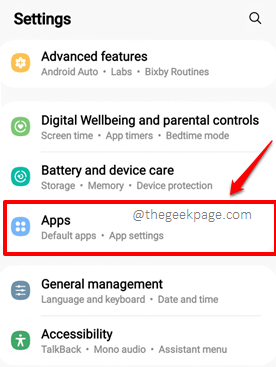
Paso 3: Desde la lista de aplicaciones frente a usted, desplácese hacia abajo y haga clic en el Servicios de Google Play aplicación.
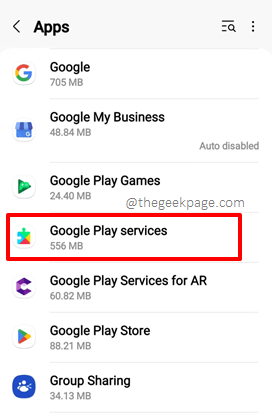
Etapa 4: Ahora en la pantalla de información de la aplicación, haga clic en el 3 puntos verticales icono presente en la esquina superior derecha de la pantalla.
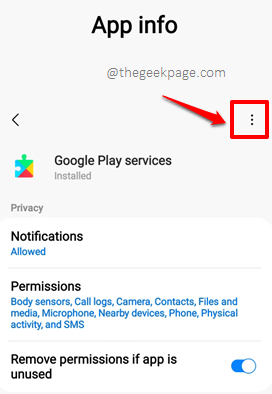
Paso 5: En el pequeño menú que aparece, haga clic en Desinstalar actualizaciones opción.
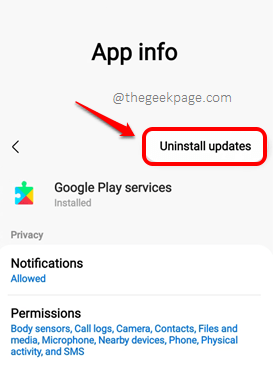
Paso 6: Ahora verá la siguiente ventana del mensaje solicitando su confirmación si desea restablecer la aplicación de servicios de Google Play a su versión de fábrica. Golpea el DE ACUERDO botón para continuar.
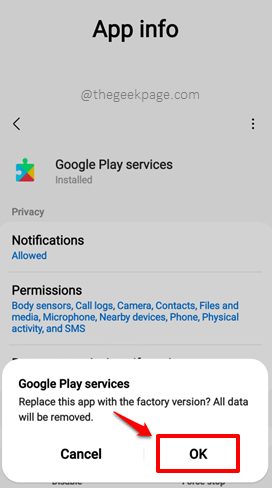
Una vez que las actualizaciones están desinstaladas, verifique si el problema se ha ido o no. Puedes actualizar Servicios de Google Play a su última versión siguiendo los pasos en la solución 8.
Solución 9: Actualizar la aplicación de servicios de Google Play
En la solución anterior, desinstalamos las actualizaciones de los servicios de Google Play y lo hicimos restablecer a su versión de fábrica. Ahora instale las actualizaciones y verifiquemos si eso resuelve su problema.
Paso 1: Lanzamiento Google Play Store Al hacer clic en su icono desde el cajón de aplicaciones.
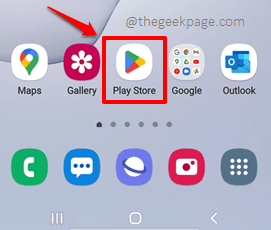
Paso 2: Ahora en Google Play Store, buscar para la aplicación Servicios de Google Play. Alternativamente, puede hacer clic aquí desde su dispositivo Android para dirigirse directamente a la Servicios de Google Play Página en Google Play Store.
Una vez que esté en la página de Google Play Services, podrá ver el Actualizar botón. Haz click en eso. Eso es todo.
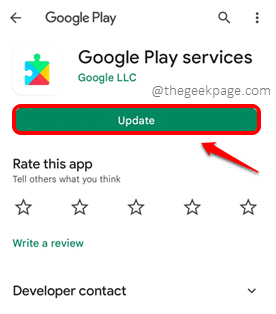
Solución 10: Borre los datos de la aplicación de servicios de Google Play y el caché
Paso 1: Inicie el Ajustes aplicación y haga clic en el Aplicaciones opción.
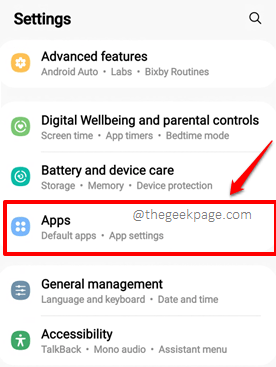
Paso 2: Clickea en el Servicios de Google Play opción.
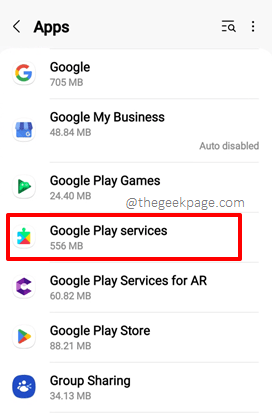
Paso 3: Sobre el Informacion de la applicacion pantalla, haga clic en el Almacenamiento opción.
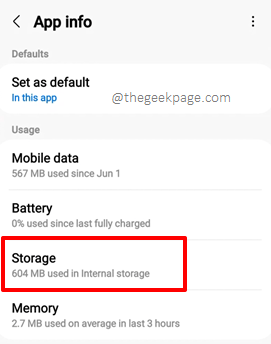
Etapa 4: Ahora en la pantalla de almacenamiento, haga clic en el Limpiar cache botón para borrar el caché de la aplicación.
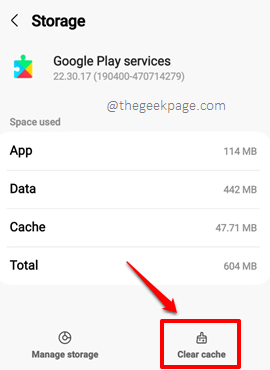
Paso 5: Como siguiente, haga clic en el Administrar almacenamiento botón.
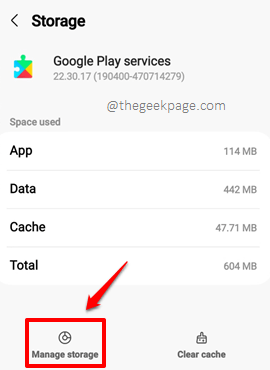
Paso 6: Haga clic en el botón Borrar todos los datos en la parte inferior de la pantalla que sigue.
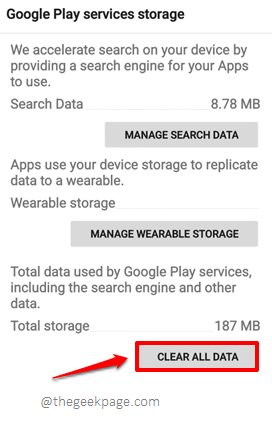
Solución 11: actualice su software Android
Simplemente actualizar su dispositivo con el último software de Android disponible, soluciona el problema la mayor parte del tiempo.
Paso 1: Inicie el Ajustes Aplicación, desplácese hacia abajo y haga clic en el Actualización de software opción.
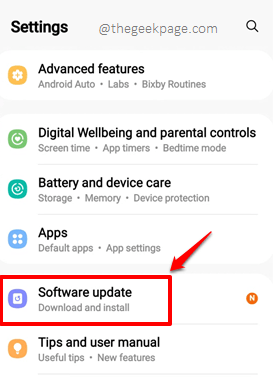
Paso 2: Sobre el Actualización de software pantalla, haga clic en la opción Descargar e instalar.
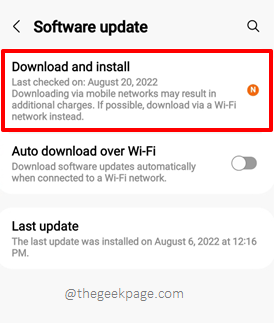
Paso 3: Si es que hay actualizaciones pendientes disponibles para que lo descargue, obtendrá lo siguiente Descargar botón en la pantalla que sigue. Haga clic en él para descargar las actualizaciones.
Una vez que se descargan las actualizaciones, se le pedirá que reinicie su dispositivo para instalar las actualizaciones descargadas. Reinicie su dispositivo y espera hasta que tu dispositivo vuelva a la vida. Su problema ahora debe resolverse.
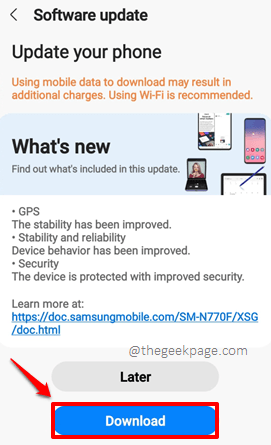
Solución 12: Restablecer fábrica su dispositivo Android
El método de reinicio de fábrica seguramente resolverá cualquiera de sus problemas de Android en un 99%. Pero este método también lleva su dispositivo a su estado de fábrica. Es decir, todos sus datos se limpiarán. Entonces, antes de dirigirse a este método, asegúrese de haber probado las otras soluciones y también asegúrese de tener Tomado una copia de seguridad de todos los datos que necesita.
Paso 1: Abre el Ajustes aplicación y haga clic en el Administración General opción en la parte inferior de la pantalla.
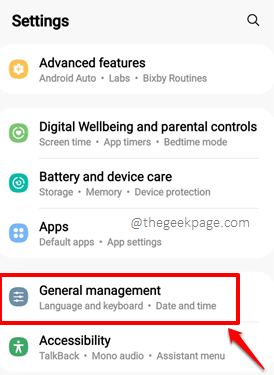
Paso 2: Sobre el Administración General pantalla, en algún lugar en la parte inferior, haga clic en el Reiniciar opción.

Paso 3: Ahora en la pantalla de reinicio, haga clic en el Restablecer datos de fábrica opción. Dar confirmación para proceder con la operación. Esto restablecerá su dispositivo y su dispositivo se reiniciará.
Una vez que se completa el proceso, su problema debe solucionarse.
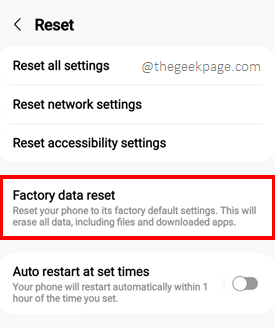
Por favor, cuéntanos en la sección de comentarios qué método solucionó el problema para ti. Si todavía está atrapado incluso después de seguir todas las soluciones, cuéntenos sobre eso también.
Estén atentos para obtener consejos más sorprendentes y simples, cómo, trucos, soluciones y hacks.
- « Falta el icono de micrófono en el teclado en iPhone [FIJER]
- Cómo arreglar el micrófono dejó de funcionar en el problema de iPhone »

